2.8. Workflows des éléments#
Le workflow définit non seulement les étapes (appelées états) de traitement d’un élément mais permet également d’avoir des droits différents pour chaque étape.
Principe et utilisation#
Le cycle de vie d’un élément (courrier, tâche) est constitué de différents états par lesquels l’élément transite depuis sa création, jusqu’à sa clôture.
Le fait de passer d’un état à un autre est appelé une “transition”. C’est en général l’utilisateur qui effectue cette action de transition.
Les transitions qui lui sont proposées dépendent évidemment de l’état courant mais aussi de certaines conditions. Par exemple pour le courrier entrant, un chef de service ne verra pas forcément la transition “Proposer à l’agent” car elle est paramétrée avec certaines conditions.
Effectuer une transition#
Sur un élément, l’utilisateur peut choisir dans la barre d’actions la transition qu’il veut effectuer. Les transitions sont les boutons de couleur bleue.

Dans un tableau de bord, l’utilisateur peut choisir d’effectuer une transition de 2 façons:
via la colonne d’actions pour la ligne correspondante
via le bouton d’actions par lot pour les éléments sélectionnés. Voir la partie Boutons d’action par lot pour plus de détails.
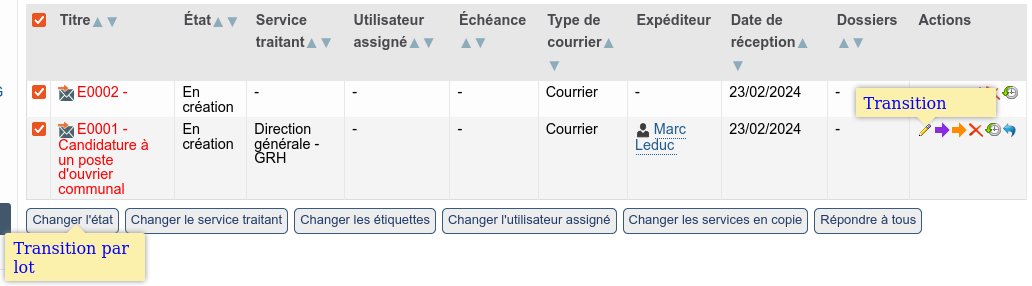
Effectuer une transition arrière#
Par défaut, lors d’une transition “arrière”, une fenêtre en superposition propose d’entrer un commentaire. Cela va permettre de laisser un message indiquant la raison.
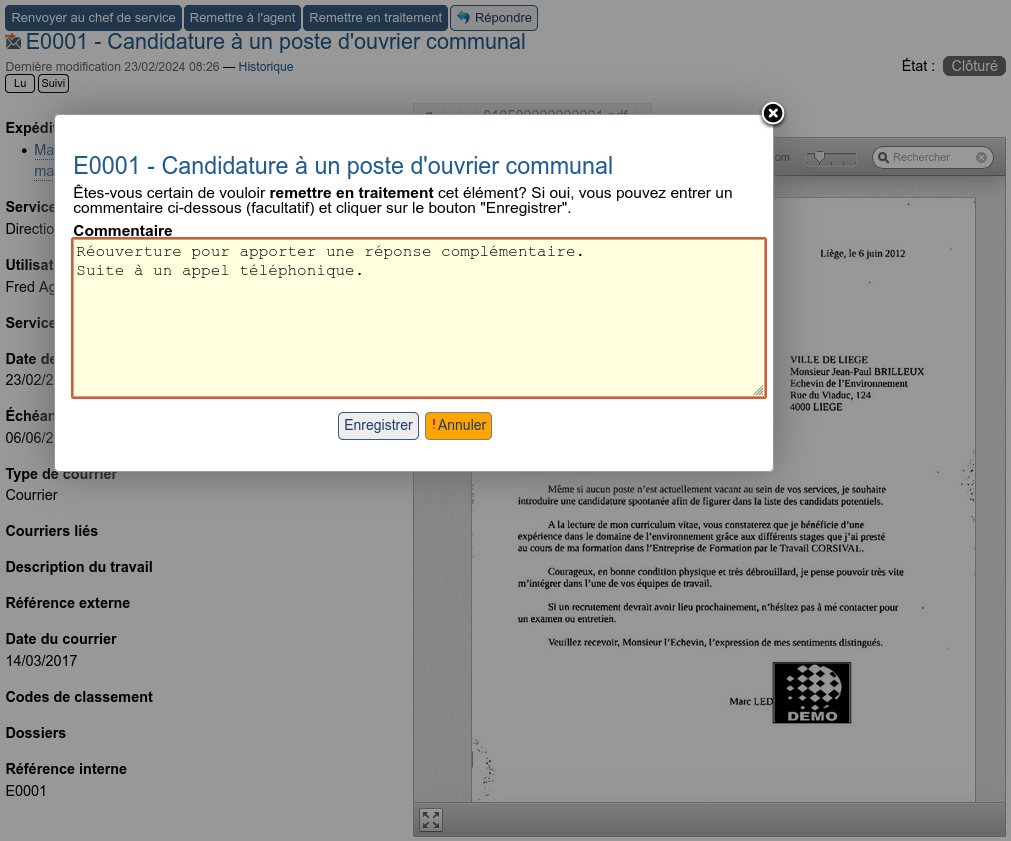
Lors de toute transition en arrière, une icône de flèche rouge vers la gauche indique visuellement que le courrier est revenu en arrière.

Lorsque le courrier revenu en arrière repart à nouveau vers l’avant, cette flèche devient verte vers la droite pour toujours signifier les modifications dans le flux.

L’utilisateur qui va gérer le courrier revenu en arrière va pouvoir visualiser qu’il y a un message grâce au lien “Historique” qui est maintenant affiché en rouge. L’icône d’historique est également affichée en rouge dans les tableaux de bord.

En cliquant sur ce lien, une fenêtre en superposition affiche tout l’historique de l’élément, en commençant par les événements les plus récents. On y voit le commentaire laissé.
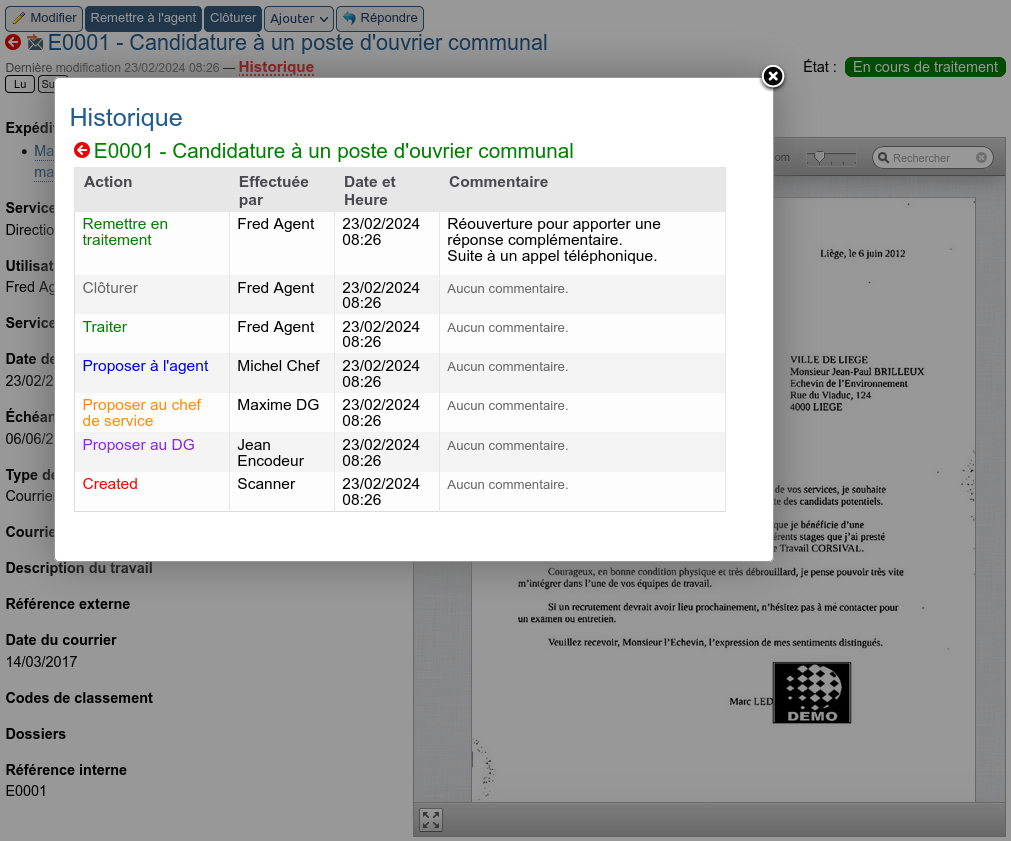
 La fonctionnalité demandant d’indiquer un commentaire peut
être activée pour n’importe quelle transition, au besoin.
La fonctionnalité demandant d’indiquer un commentaire peut
être activée pour n’importe quelle transition, au besoin.
Courrier entrant#
Les états du workflow par défaut sont les suivants:
“En création” (état initial) : le courrier est visible et éditable uniquement par les utilisateurs du groupe “1 Encodeurs courrier entrant”.
“À valider par le DG” : le courrier est visible par les encodeurs (et ce jusque l’état final). Il est éditable par les utilisateurs du groupe “1 Directeur général” (et ce jusque l’état final).
“À traiter” : le courrier est visible et éditable par les utilisateurs du groupe “éditeur” correspondant au service traitant (et ce jusque l’état final). Il est visible par les utilisateurs du groupe “lecteur” correspondant au service traitant (et ce jusque l’état final). Il est visible par les utilisateurs des groupes “éditeur” et “lecteur” correspondant aux services en copie (et ce jusque l’état final).
“En cours de traitement” : les droits sont identiques.
“Clôturé” (état final) : les droits sont identiques hormis l’édition retirée aux “validateur” et “éditeur”.
 Il est possible de rajouter au workflow standard des états complémentaires
représentant des niveaux de validation du n+1 jusqu’au n+5 (n+ par rapport à l’agent).
Par exemple n+1 sera un chef de service, n+2 sera un chef de département, etc…
Il faut nous contacter pour activer les niveaux désirés.
Il est possible de rajouter au workflow standard des états complémentaires
représentant des niveaux de validation du n+1 jusqu’au n+5 (n+ par rapport à l’agent).
Par exemple n+1 sera un chef de service, n+2 sera un chef de département, etc…
Il faut nous contacter pour activer les niveaux désirés.
Pour cette documentation, le niveau n+1 a été activé et nommé:
“À valider par le chef de service” : le courrier est visible et éditable par les utilisateurs du groupe “N+1” correspondant au service traitant (et ce jusque l’état final). Il est visible par les utilisateurs des groupes “N+1” correspondant aux services en copie (et ce jusque l’état final).
Les transitions du workflow standard sont les suivantes:
Depuis l’état “En création”, il est possible de “Proposer au DG” ou “Proposer à l’agent”. Ce choix est fait par l’encodeur.
Depuis l’état “À valider par le DG”, il est possible de “Proposer à l’agent” ou “Remettre en création”.
Depuis l’état “À traiter”, il est possible de “Traiter”, “Clôturer” ou revenir en arrière.
Depuis l’état “En cours de traitement”, il est possible de “Clôturer” ou “Renvoyer à l’agent”.
Depuis l’état “Clôturé”, il est possible de “Remettre en traitement” ou “Renvoyer à l’agent”.
Si des niveaux n+ sont activés, il y aura un passage obligatoire de validation par ces niveaux avant de pouvoir proposer le courrier à l’agent.
 Si un niveau de validation pour un service ne contient pas d’utilisateur, il sera
passé automatiquement. Les niveaux de validation sont donc variables de service en
service.
Si un niveau de validation pour un service ne contient pas d’utilisateur, il sera
passé automatiquement. Les niveaux de validation sont donc variables de service en
service.
Connexion en tant qu’encodeur#
Une fois qu’un “indicateur” a complété la fiche d’un courrier, il peut effectuer une transition.

Dès qu’il l’a proposé au DG, on voit qu’il ne peut plus ni modifier le courrier, ni effectuer de transition (configuration par défaut).

Connexion en tant que DG#
Le DG a les droits de modification sur la fiche afin d’adapter si nécessaire et il pourra effectuer les transitions affichées. L’étape suivante est donc de notre exemple de proposer au n+1.

Connexion en tant que N+1#
Le n+ a les droits de modification et peut effectuer les transitions affichées. On remarque cependant qu’il ne peut plus continuer le flux normal, à savoir proposer à un agent, car il y a un avertissement dans la page. En effet, il n’y a pas encore d’utilisateur assigné sélectionné (contrainte configurable).
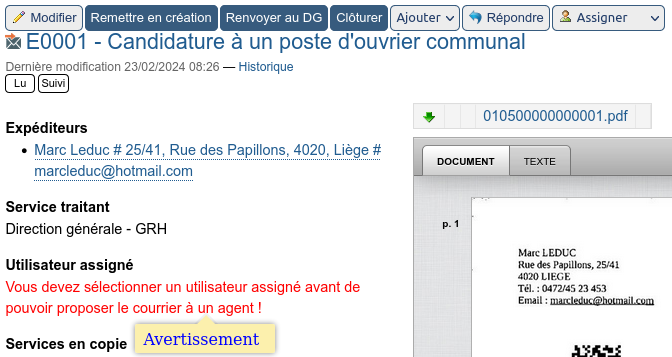
Pour sélectionner un utilisateur, le chef de service peut passer par le bouton “Assigner” présent dans la barre d’action ou par le bouton “modifier” si plusieurs éléments sont à changer dans la fiche.

Une fois qu’un utilisateur a été sélectionné, la transition “Proposer à l’agent” est bien visible et le message d’avertissement a disparu. Cette transition peut maintenant être sélectionnée.
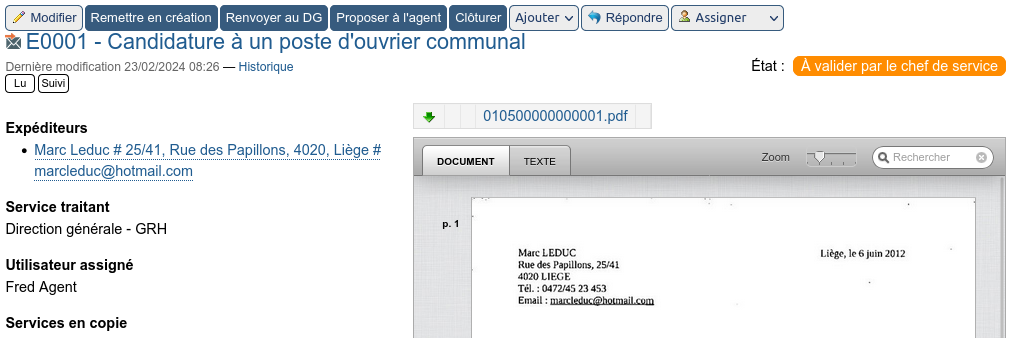
Connexion en tant qu’agent#
L’agent qui doit traiter le courrier peut soit le mettre en cours de traitement ou le clôturer directement si nécessaire.

Une fois en cours de traitement, il peut le clôturer.

Dans l’état “clôturé”, seules les transitions “arrière” sont encore disponibles puisqu’il s’agit de l’état final. L’agent ne peut plus modifier directement dans cet état.

Courrier sortant#
Les états du workflow par défaut sont les suivants:
“En création” (état initial) : le courrier est visible et éditable uniquement par les utilisateurs du groupe “Créateur CS” correspondant au service traitant, et reste visible jusqu’à l’état final
“À la signature” : le courrier est visible et éditable par les utilisateurs du groupe “1 Expédition courrier sortant”. Il est visible par les utilisateurs du groupe “Lecteur” correspondant aux services en copie (et ce jusqu’à l’état final).
“Envoyé” (état final) : le courrier est visible par tout le service traintant ainsi que les services en copie.
“Scanné” (état initial bis) : quand le courrier sortant est créé depuis le scanner. le courrier est visible et éditable par les utilisateurs du groupe “1 Expédition courrier sortant”. L’état se situe juste avant « Envoyé.
 Il est possible de rajouter au workflow standard un niveau de
validation n+1 (n+ par rapport à l’agent), ce qui ajoute 2 états complémentaires:
Il est possible de rajouter au workflow standard un niveau de
validation n+1 (n+ par rapport à l’agent), ce qui ajoute 2 états complémentaires:
“À valider par …”
“Validé”
Il faut nous contacter pour activer ce niveau supplémentaire.
Pour cette documentation, le niveau n+1 a été activé et nommé:
“À valider par le chef de service” : le courrier est visible et éditable par les utilisateurs du groupe “N+1” correspondant au service traitant (et ce jusque l’état final). Il est visible par les utilisateurs des groupes “N+1” correspondant aux services en copie (et ce jusque l’état final).
 Si le service traitant n’a aucun utilisateur dans le groupe
correspondant N+1, les 2 états seront passés.
Si le service traitant n’a aucun utilisateur dans le groupe
correspondant N+1, les 2 états seront passés.
 Si l’impression est gérée par les agents après validation
du chef de service, l’état “validé” permet de distinguer ces courriers pour
les imprimer (en lot par facilité).
Si l’impression est gérée par les agents après validation
du chef de service, l’état “validé” permet de distinguer ces courriers pour
les imprimer (en lot par facilité).
Les transitions du workflow par défaut sont les suivantes:
Depuis l’état “En création”, il est possible de “Mettre à signer”.
Depuis l’état “À la signature”, il est possible de “Indiquer comme envoyé” ou “Remettre en création”.
Depuis l’état “Envoyé”, il est possible de “Remettre à signer”.
Depuis l’état “Scanné”, il est possible de “Indiquer comme envoyé” (ou “Proposer à l’agent”).
Connexion en tant qu’agent#
Une fois qu’un agent a créé un courrier, il peut effectuer une transition.

Dès qu’il l’a proposé au chef de service, on voit qu’il ne peut plus ni modifier le courrier, ni effectuer de transition.
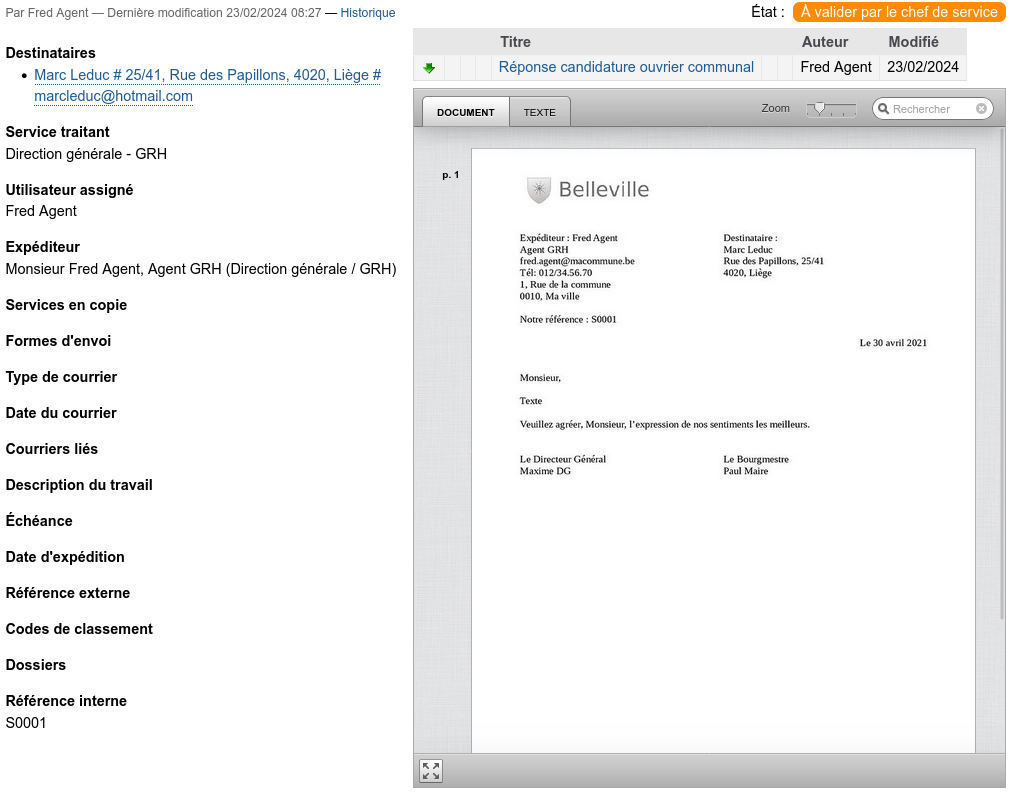
Connexion en tant que N+1#
Le chef de service a les droits de modification et peut effectuer les transitions affichées.

Une fois que le courrier est mis à la signature, le chef de service ne peut plus le modifier.

À ce moment, le courrier est sensé être imprimé et placé dans le signataire.
Connexion en tant qu’expéditeur#
L’agent qui expédie le courrier après signature peut soit le renvoyer vers le service ou l’indiquer comme étant envoyé après avoir mis une date d’expédition. C’est pourquoi il peut encore le modifier.

Une fois envoyé, seules les transitions “arrière” sont encore disponibles puisqu’il s’agit de l’état final. On ne peut plus modifier directement dans cet état.

Si le courrier signé n’est pas scanné après signature et que ce sont les services qui doivent clôturer la fiche, on devra leur donner les droits de le faire.
La date d’expédition est complétée automatiquement quand la fiche est marquée comme envoyée et que la date n’avait pas encore été définie.
Tâches#
Les états du workflow par défaut sont les suivants:
“En création” (état initial) : la tâche est visible et éditable uniquement par le créateur et reste visible jusqu’à l’état final
“À faire” : la tâche est visible et éditable par les utilisateurs du groupe “editeur” correspondant au groupe assigné.
“En cours” : la tâche est visible et éditable par les utilisateurs du groupe “editeur” correspondant au groupe assigné.
“Réalisé” : la tâche est visible et éditable par les utilisateurs du groupe “editeur” correspondant au groupe assigné.
 Il est possible de rajouter au workflow standard des états complémentaires
représentant un niveau de validation n+1 (n+ par rapport à l’agent).
Il faut nous contacter pour activer cela.
Il est possible de rajouter au workflow standard des états complémentaires
représentant un niveau de validation n+1 (n+ par rapport à l’agent).
Il faut nous contacter pour activer cela.
Pour cette documentation, le niveau n+1 a été activé, ce qui rend disponible 2 états:
“À assigner” : étape disponible après la création afin de définir un utilisateur assigné s’il n’a pas été choisi à la création. Si oui, cette étape est passée automatiquement. La tâche est visible et éditable par les utilisateurs du groupe “N+1” correspondant au groupe assigné, et reste visible jusqu’à l’état final.
“Clôturé” (état final) : étape finale permettant une validation de la réalisation de la tâche. Cette dernière est visible et éditable par les utilisateurs du groupe “N+1” correspondant au groupe assigné.
Les transitions du workflow par défaut sont les suivantes:
Depuis l’état “En création”, il est possible de “Mettre à faire”.
Depuis l’état “À faire”, il est possible de “Commencer”, “Terminer” ou “Retour en à faire”.
Depuis l’état “En cours”, il est possible de “Terminer” ou “Retour en à faire”.
Depuis l’état “Réalisé”, il est possible de “Clôturer”, “Retour à en cours” ou “Retour en à faire”.
 Si le niveau n+1 est activé, les nouveaux états seront disponibles dans la
mesure où ce service dispose bien d’un n+1.
Si le niveau n+1 est activé, les nouveaux états seront disponibles dans la
mesure où ce service dispose bien d’un n+1.
Connexion en tant que …#
Une fois que quelqu’un a créé une tâche, il peut effectuer la transition “Mettre à faire”.

Comme le champ “utilisateur assigné” n’a pas été défini, la tâche passe dans l’état “À assigner”.

Connexion en tant que N+1#
Le chef de service a les droits de modification et doit modifier la tâche afin de définir un utilisateur assigné, avant de pouvoir visualiser la transition “Mettre à faire”.

Une fois cette transition effectuée, les agents du groupe assigné pourront voir la tâche.
Connexion en tant qu’agent#
L’agent peut choisir une des transitions:

Il peut commencer la tâche.

Et la terminer.

Connexion en tant que N+1#
Le chef de service a l’opportunité de valider la bonne réalisation de la tâche en la clôturant.

Adaptations des workflows#
Comme vu précédemment, il est possible d’activer dans l’application certaines adaptations pour les workflows.
Ajout d’un N+ dans les workflows principaux#
Cela se fait indépendamment par workflow, chacun avec des spécificités.
Modification du workflow “courrier entrant” pour ajouter une validation avant le DG#
L’état “prévalidation DG” est placé juste avant la validation du courrier entrant par le DG. Cette validation peut être utilisée par le Bourgmestre et constitue donc une étape bloquante.
Si une vraie validation n’est pas nécessaire, il est aussi possible de donner simplement un accès en lecture automatique à tous les courriers.